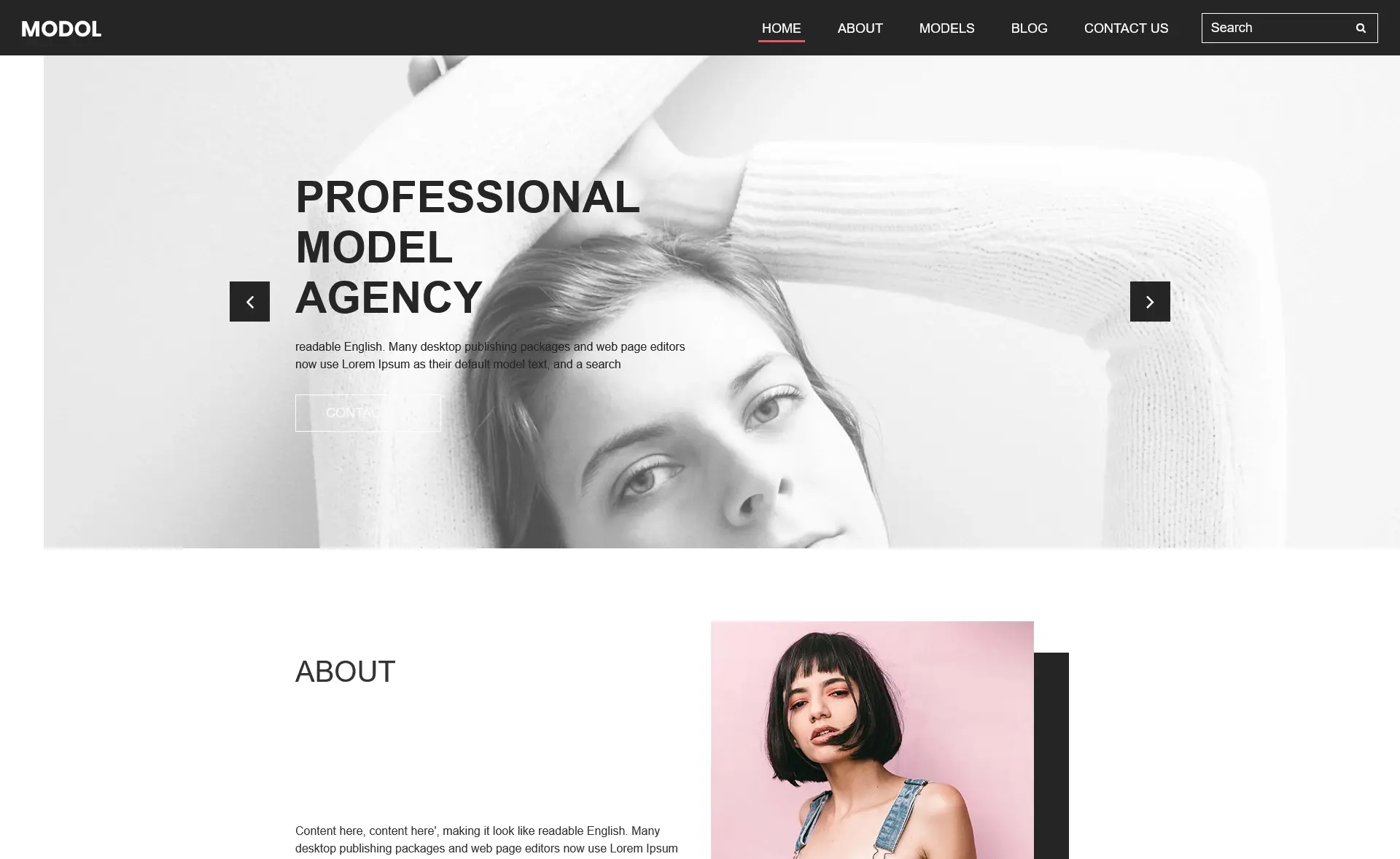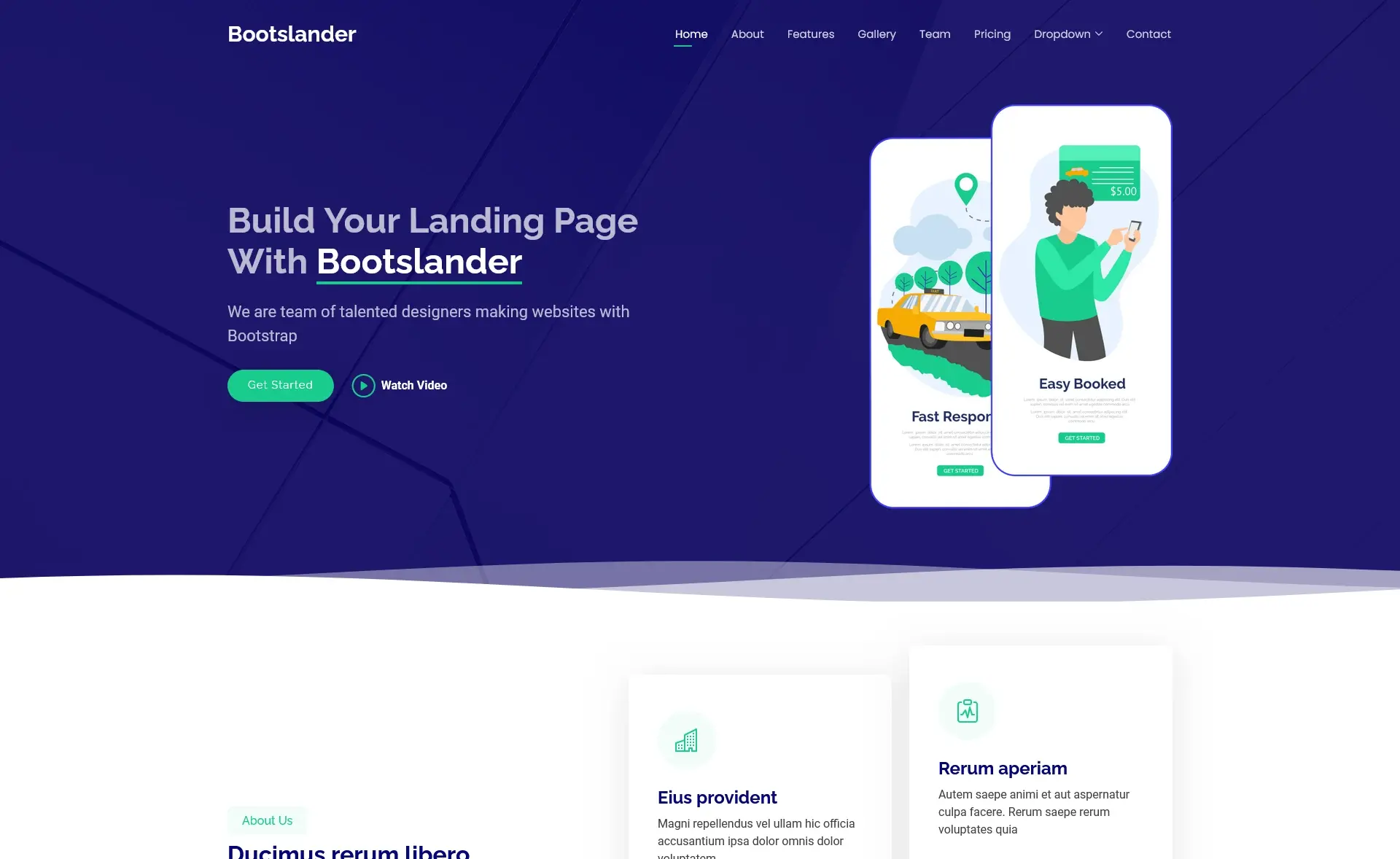在当今快速发展的网络世界里,拥有一个响应式的网站对于吸引并保持访客的关注至关重要。Bootstrap作为最流行的前端框架之一,提供了强大的工具帮助开发者轻松实现这一目标。本文将深入探讨如何利用Bootstrap的上下布局特性,创建既美观又实用的网页设计。
首先,让我们了解一下什么是Bootstrap上下布局。在Bootstrap中,上下布局(Vertical Layout)指的是页面元素按照从上到下的顺序排列的方式。这种布局方式非常适合于需要强调内容层次结构或者需要展示多步骤流程的网站。通过合理地组织内容,可以有效地引导用户的视线,从而提升用户体验。
基础概念
要开始使用Bootstrap上下布局,首先你需要熟悉几个基本的概念:
- 容器(Container): 容器是用来包裹所有页面内容的。在Bootstrap中,有两种类型的容器:
.container用于固定宽度的布局,而.container-fluid则用于全宽布局。 - 行(Row): 行是用来放置列的。每一行应该包含在一个容器内,并且行本身不能直接包含任何非列的内容。
- 列(Column): 列用来定义页面中的不同区域。通过给列设置不同的类,如
.col-md-4,你可以控制列的宽度和它们在不同屏幕尺寸下的表现。
实现上下布局
为了创建一个简单的上下布局,你可以按照以下步骤操作:
- 创建一个
.container或.container-fluid容器来包裹你的内容。 - 在容器内部,添加一个或多个
.row行元素。 - 在每个行元素中,添加一个或多个
.col列元素。通过调整列的类名,你可以改变其在页面上的位置和大小。
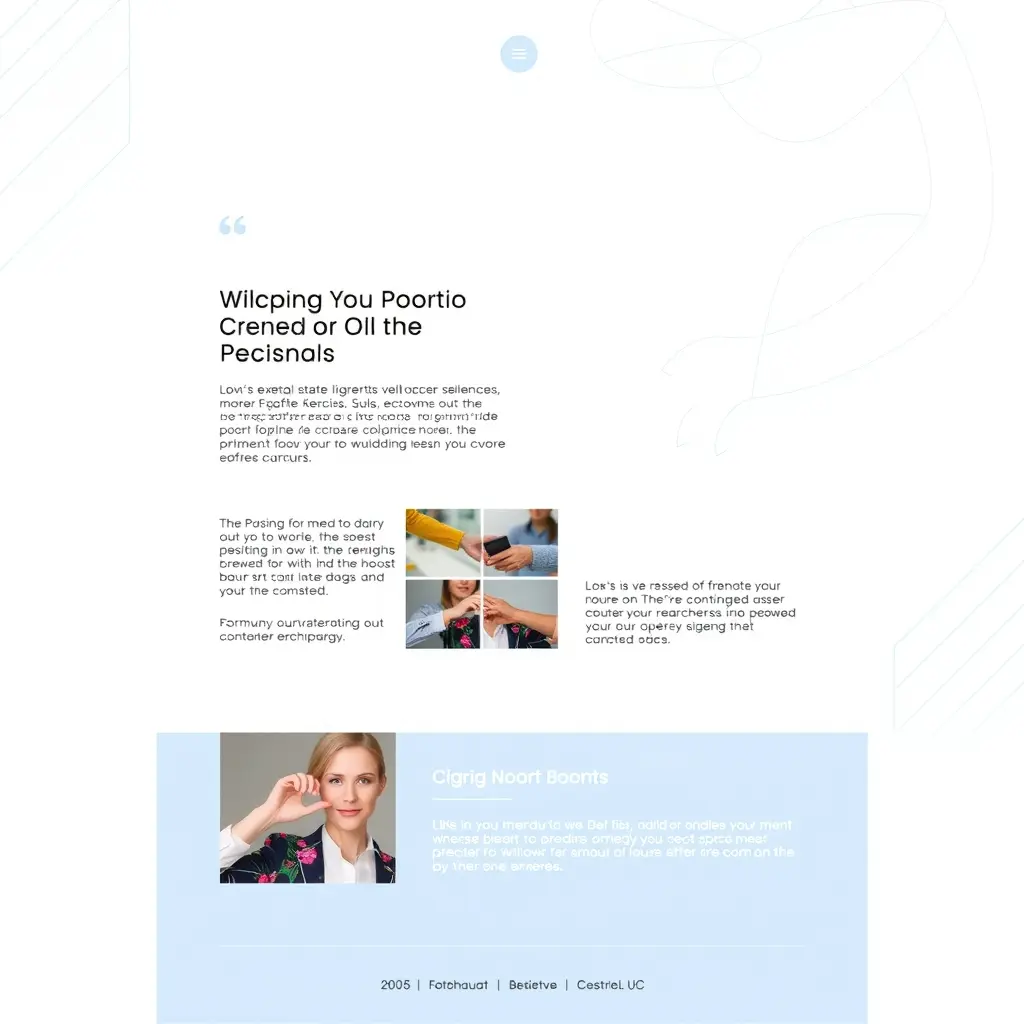
例如,如果你想创建一个具有头部导航、主要内容区和底部版权信息的简单布局,可以这样写代码:
<div class="container-fluid">
<header>
<nav class="navbar navbar-expand-lg navbar-light bg-light">
<a class="navbar-brand" href="#">品牌</a>
<button class="navbar-toggler" type="button" data-toggle="collapse" data-target="#navbarNav" aria-controls="navbarNav" aria-expanded="false" aria-label="Toggle navigation">
<span class="navbar-toggler-icon"></span>
</button>
<div class="collapse navbar-collapse" id="navbarNav">
<ul class="navbar-nav">
<li class="nav-item active">
<a class="nav-link" href="#">首页 <span class="sr-only">(current)</span></a>
</li>
<li class="nav-item">
<a class="nav-link" href="#">关于我们</a>
</li>
<li class="nav-item">
<a class="nav-link" href="#">联系我们</a>
</li>
</ul>
</div>
</nav>
</header>
<main>
<section>
<h1>欢迎来到我们的网站!</h1>
<p>在这里,您将找到关于我们的最新资讯和服务详情。</p>
</section>
</main>
<footer>
<p>版权所有 © 2024. 所有权利保留。</p>
</footer>
</div>
这段代码创建了一个完整的上下布局,包括顶部导航栏、主要部分和底部版权信息。这样的布局非常适用于企业网站、博客和个人主页等。
掌握Bootstrap上下布局的技巧,不仅能够让你的设计更加专业,还能提高网站的可用性和访问者的满意度。尝试将这些知识应用到自己的项目中去吧,你会发现创建响应式网站从未如此简单。
免责声明:本站所有文章和图片均来自用户分享和网络收集,文章和图片版权归原作者及原出处所有,仅供学习与参考,请勿用于商业用途,如果损害了您的权利,请联系网站客服处理。